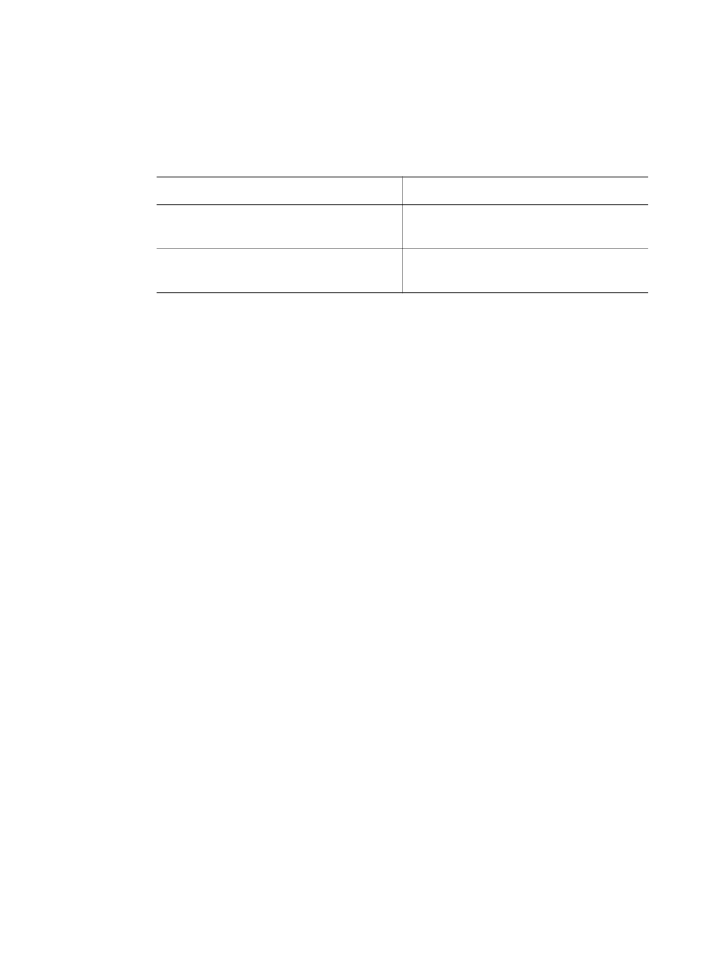
Filigranlar
ba
ş
l
ı
kl
ı
aç
ı
lan listeden bir filigran t
ı
klat
ı
n.
Listelenen filigranlardan birini kullanmak istemiyorsan
ı
z,
yeni bir filigran olu
ş
turun
.
4.
A
ş
a
ğ
ı
daki eylemlerden birini seçin:
–
Filigran
ı
n sadece ilk sayfada görünmesini istiyorsan
ı
z
Sadece ilk sayfa
onay
kutusunu i
ş
aretleyin.
–
Filigran
ı
n tüm sayfalarda görünmesini istiyorsan
ı
z,
Sadece ilk sayfa
kutusunu bo
ş
b
ı
rak
ı
n.
5.
Belgeyi ka
ğ
ı
t türü yönergelerine göre yazd
ı
r
ı
n.
Bölüm 8
52
HP Deskjet 5400 series
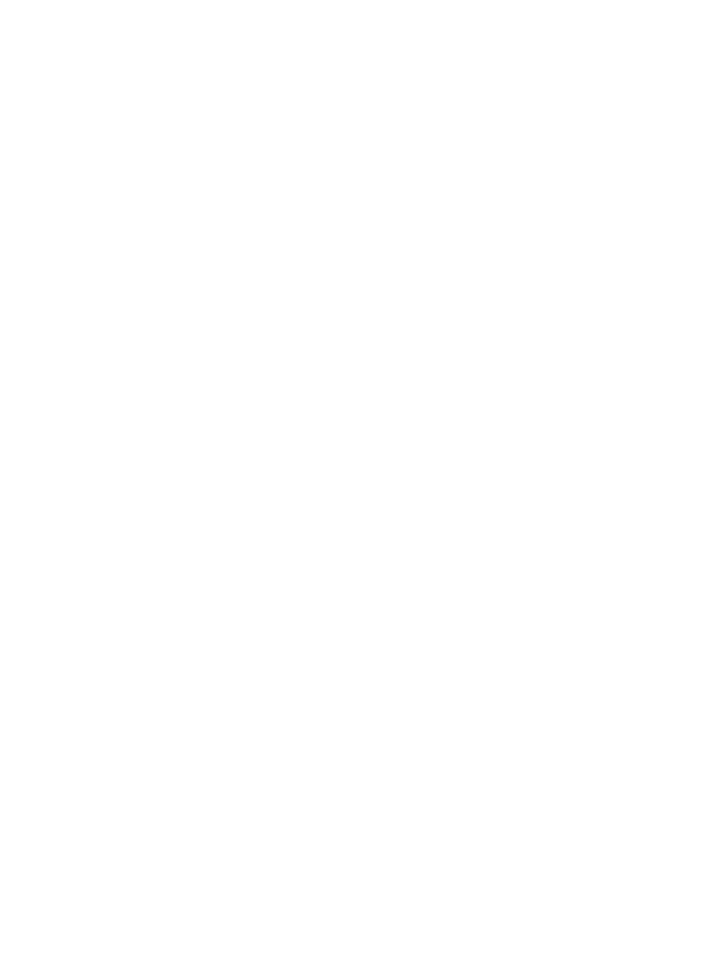
Filigran olu
ş
turma veya de
ğ
i
ş
tirme
Bir filigran olu
ş
turmak ya da filigran
ı
de
ğ
i
ş
tirmek için a
ş
a
ğ
ı
daki ad
ı
mlar
ı
izleyin:
1.
Yaz
ı
c
ı
Özellikleri
ileti
ş
im kutusunu aç
ı
n.
2.
Etkiler
sekmesini t
ı
klat
ı
n.
3.
Düzenle
dü
ğ
mesini t
ı
klat
ı
n.
Filigran Ayr
ı
nt
ı
lar
ı
ileti
ş
im kutusu görüntülenir.
4.
A
ş
a
ğ
ı
daki eylemlerden birini seçin:
–
Yeni
dü
ğ
mesini t
ı
klat
ı
n.
–
De
ğ
i
ş
tirmek üzere bir filigran seçin.
5.
Filigran mesaj
ı
n
ı
yaz
ı
n ve ard
ı
ndan mesaj aç
ı
s
ı
ile yaz
ı
tipi özniteliklerini seçin.
6.
Filigran ayr
ı
nt
ı
lar
ı
n
ı
ayarlad
ı
ktan sonra,
Tamam
seçene
ğ
ini t
ı
klat
ı
n.
Filigranlar
ı
n uygulanmas
ı
na ili
ş
kin yönergeler için,
mevcut bir filigran
ı
bir belgeye
uygulama
bölümündeki ad
ı
mlar
ı
izleyin.
Yaz
ı
c
ı
Özellikleri ileti
ş
im kutusundaki özellikler hakk
ı
nda bilgi edinmek için
Bu Nedir?
Yard
ı
m
ı
'n
ı
kullan
ı
n.
Kullan
ı
c
ı
k
ı
lavuzu
53
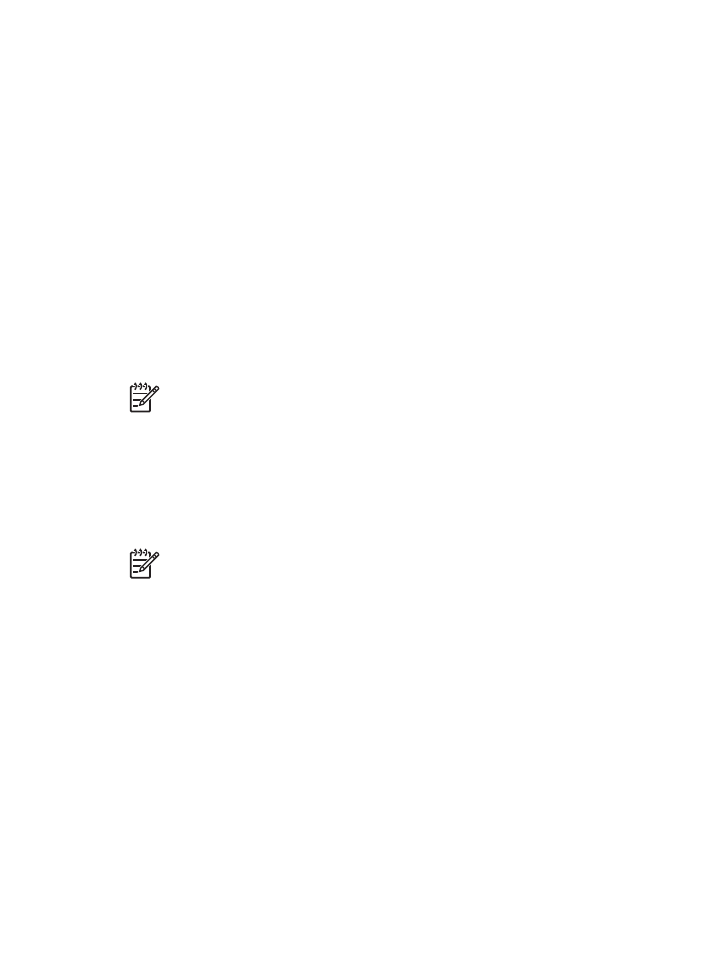
9
Yaz
ı
c
ı
yaz
ı
l
ı
m
ı
●
Yazd
ı
rma seçeneklerini belirlemek için
Yaz
ı
c
ı
Özellikleri
ileti
ş
im kutusunu kullan
ı
n.
●
Belirli yazd
ı
rma ayarlar
ı
hakk
ı
nda daha fazla bilgi edinmek için,
Bu Nedir?
Yard
ı
m
ı
'n
ı
kullan
ı
n.
●
Yaz
ı
c
ı
kartu
ş
lar
ı
n
ı
n yakla
ş
ı
k mürekkep düzeyi için
Mürekkep Düzeyi penceresini
görüntüleyin.
●
En son özellikler ve geli
ş
meler için
yaz
ı
c
ı
yaz
ı
l
ı
m
ı
güncelle
ş
tirmelerini
kar
ş
ı
dan
yükleyin.
Yaz
ı
c
ı
Özellikleri ileti
ş
im kutusu
Yaz
ı
c
ı
, bilgisayar
ı
n
ı
za yüklenen yaz
ı
l
ı
m ile kontrol edilir. Bir belge için yazd
ı
rma
ayarlar
ı
n
ı
de
ğ
i
ş
tirmek istedi
ğ
inizde
yaz
ı
c
ı
sürücüsü
olarak da bilinen yaz
ı
c
ı
yaz
ı
l
ı
m
ı
n
ı
kullan
ı
n.
Yazd
ı
rma ayarlar
ı
n
ı
de
ğ
i
ş
tirmek için Yaz
ı
c
ı
Özellikleri ileti
ş
im kutusunu aç
ı
n.
Not
Yaz
ı
c
ı
Özellikleri ileti
ş
im kutusu Yazd
ı
rma Tercihleri ileti
ş
im kutusu olarak
da an
ı
l
ı
r.
Yaz
ı
c
ı
Özellikleri ileti
ş
im kutusunu aç
ı
n.
Yaz
ı
c
ı
Özellikleri ileti
ş
im kutusunu açmak için a
ş
a
ğ
ı
daki ad
ı
mlar
ı
izleyin:
1.
Yazd
ı
rmak istedi
ğ
iniz dosyay
ı
aç
ı
n.
2.
Dosya
ve
Yazd
ı
r
'
ı
t
ı
klatt
ı
ktan sonra
Özellikler
’i veya
Tercihler
'i seçin.
Yaz
ı
c
ı
Özellikleri ileti
ş
im kutusu görüntülenir.
Not
Yaz
ı
c
ı
Özellikleri ileti
ş
im kutusunun yolu, kulland
ı
ğ
ı
n
ı